用C4D制作电动牙刷产品建模渲染上发布时间:暂无
1.打开【C4D】,正视图,拖入参考图。新建【圆柱】,转为可编辑对象,框选边,调整位置。选择底部的边,右键选择【倒角】。

2. 框选上面的边,调整位置。【缩放工具】缩小,再添加【倒角】。
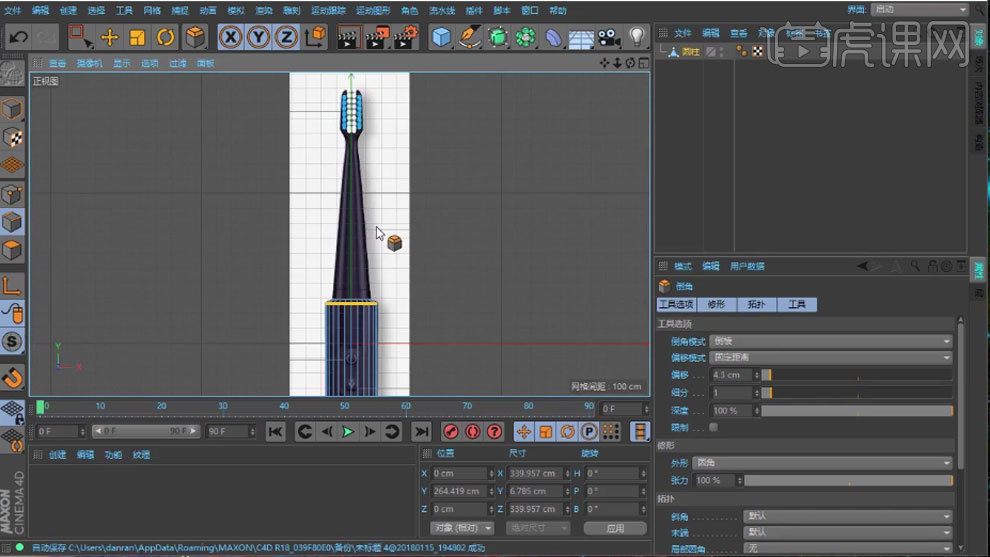
3. 新建【圆柱】,旋转分段为【24】,转为可编辑对象,全选点,右键选择【优化】。再用【移动工具】和【缩放工具】调整下。
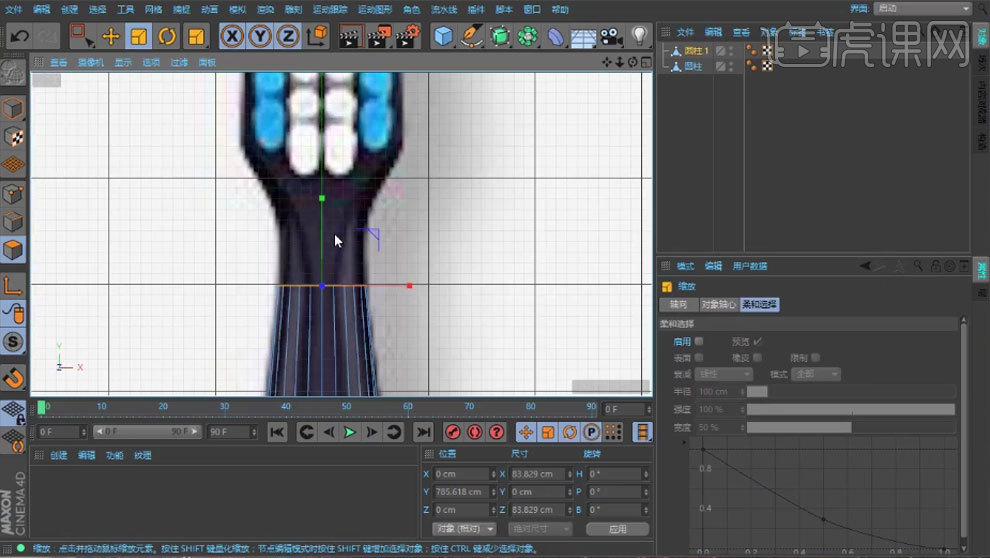
4. 再按住【Ctrl】往上拖动,再用【循环/路径切割】切一刀,增加【切割数量】。【框选点】,用【缩放工具】调整。再新建【球体】,调整半径。根据弧度调整点。

5.再用【线性切割】切几刀,再删除另一边的点,新建【对称】,圆柱作为它的子级。镜像平面为【XY】。再用【缩放工具】调整点。给它添加【细分曲面】。

6. 删除最上面的面,选择边,按住【Ctrl】往上挤压,再用【缩放工具】调整。最后给边添加【倒角】。
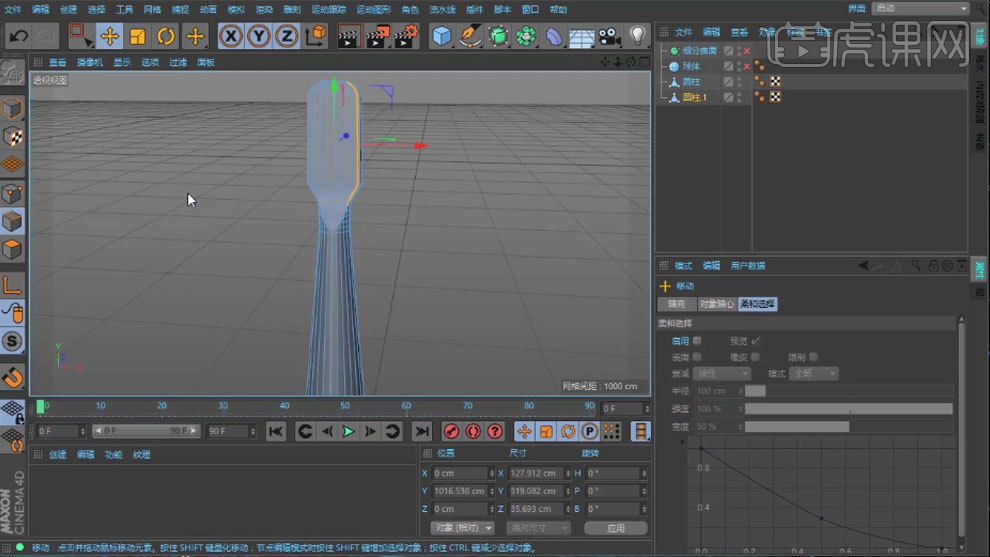
7. 用【封闭多边形孔洞】封闭顶部的洞,再用【线性切割】切几刀。调整顶部点位置。再选择边,添加【倒角】。再用【焊接工具】和【花朵工具】调整细节。
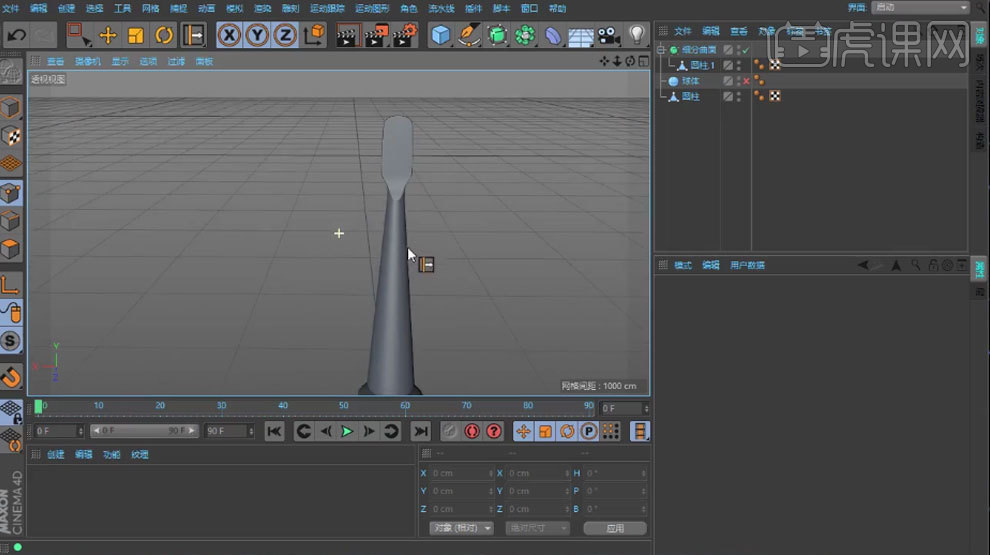
8. 再删除一半的点,添加【对称】。同理继续微调下形状。再在指示灯【循环切割】切几刀。

9. 选择点,右键选择【倒角】。再用【线性切割】连接点,再选择最里面的4个点,【缩放工具】放大。
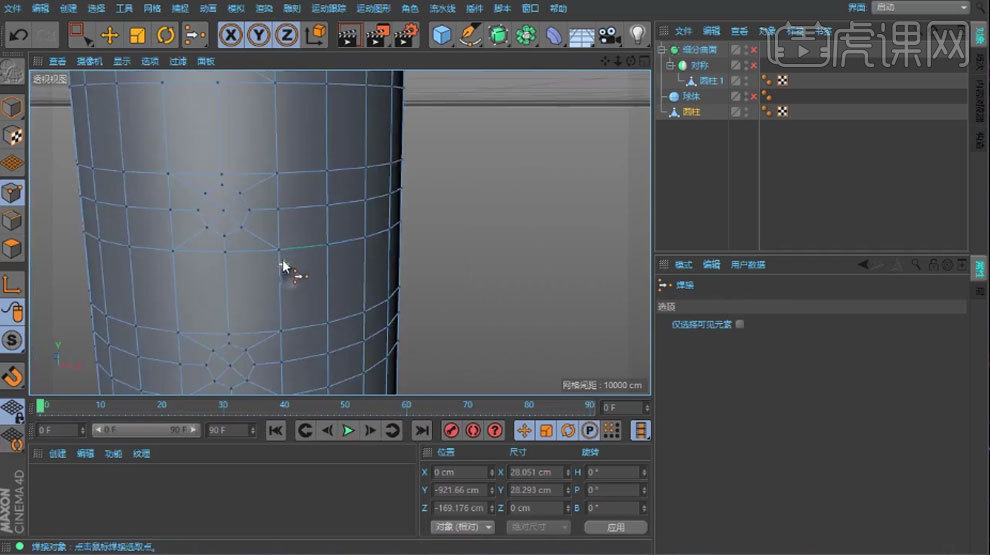
10. 再用【循环/路径切割】再按钮处切几刀,再用【缩放工具】、【移动工具】、【倒角】、【焊接】、【缝合】和【滑动】调整下。

11. 选择指示灯的面,右键选择【内部挤压】往内挤压,再用【挤压】往里挤压。再右键选择【分裂】,再选择面,用【挤压】往外挤压。再给边添加【倒角】。

12.【实时选择】面,用【内部挤压】和【挤压】调整,再用【循环切割】切几刀。将上面部分【转为可编辑对象】,优化下点。再选择边,添加【倒角】。
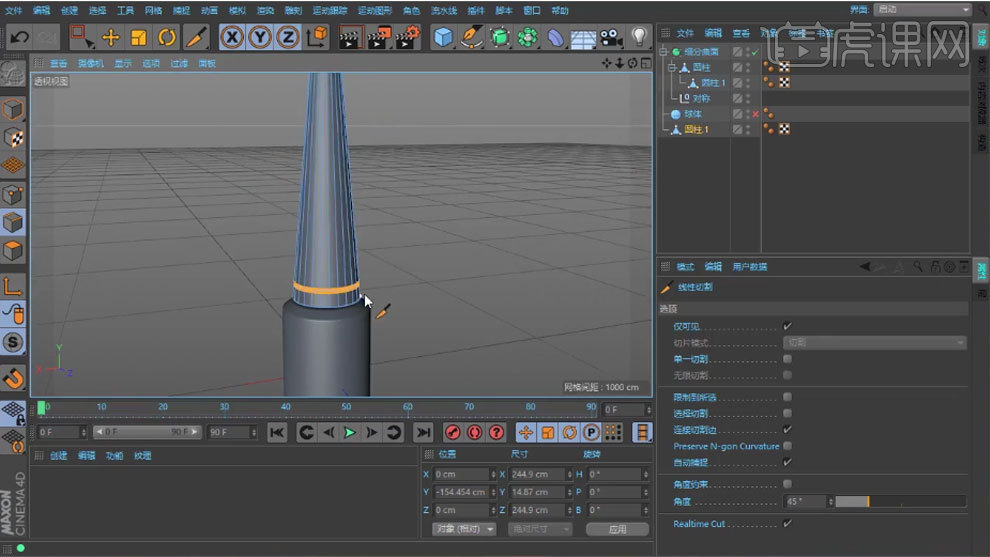
13. 选择底部的面,用【内部挤压】和【挤压】调整。同理继续调整。再给边添加【倒角】。

14.最终效果如图示,下节课继续。
























